
Word 문서가 잠겨 편집할 수 없는 상황이 발생하는 경우 해당 문서가 다른 사용자에 의해 열렸거나 보호되어 있기 때문일 수 있습니다. 해결 방법은 다음과 같습니다. 1. 문서를 다른 사용자가 사용하고 있는지 확인하고 문서를 닫은 후 다시 편집해 보세요. 2. 문서가 보호되어 있는지 확인하고 비밀번호를 입력하여 잠금을 해제합니다. 3. 문서 내용을 새 문서에 복사합니다. . 이러한 방법은 Word 문서가 잠겨 편집할 수 없는 문제를 해결하는 데 도움이 될 수 있습니다.
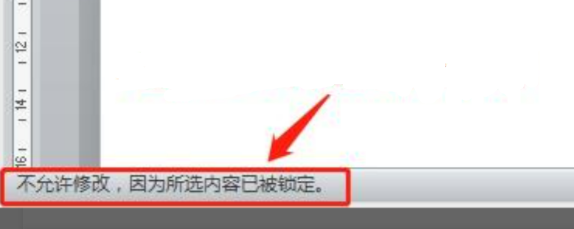
편집 제한 기능이 활성화되어 있기 때문일 수 있으며, 해당 기능이 활성화되어 있는지 확인하실 수 있습니다.
문서에 편집 제한이 활성화되어 있는지 확인하세요메뉴바에서 "검토"를 클릭하세요. 오른쪽에 팝업되는 제한된 편집 창에서 "보호 중지" 버튼이 보이면 편집 제한 기능이 있다는 의미입니다. 사용 가능.
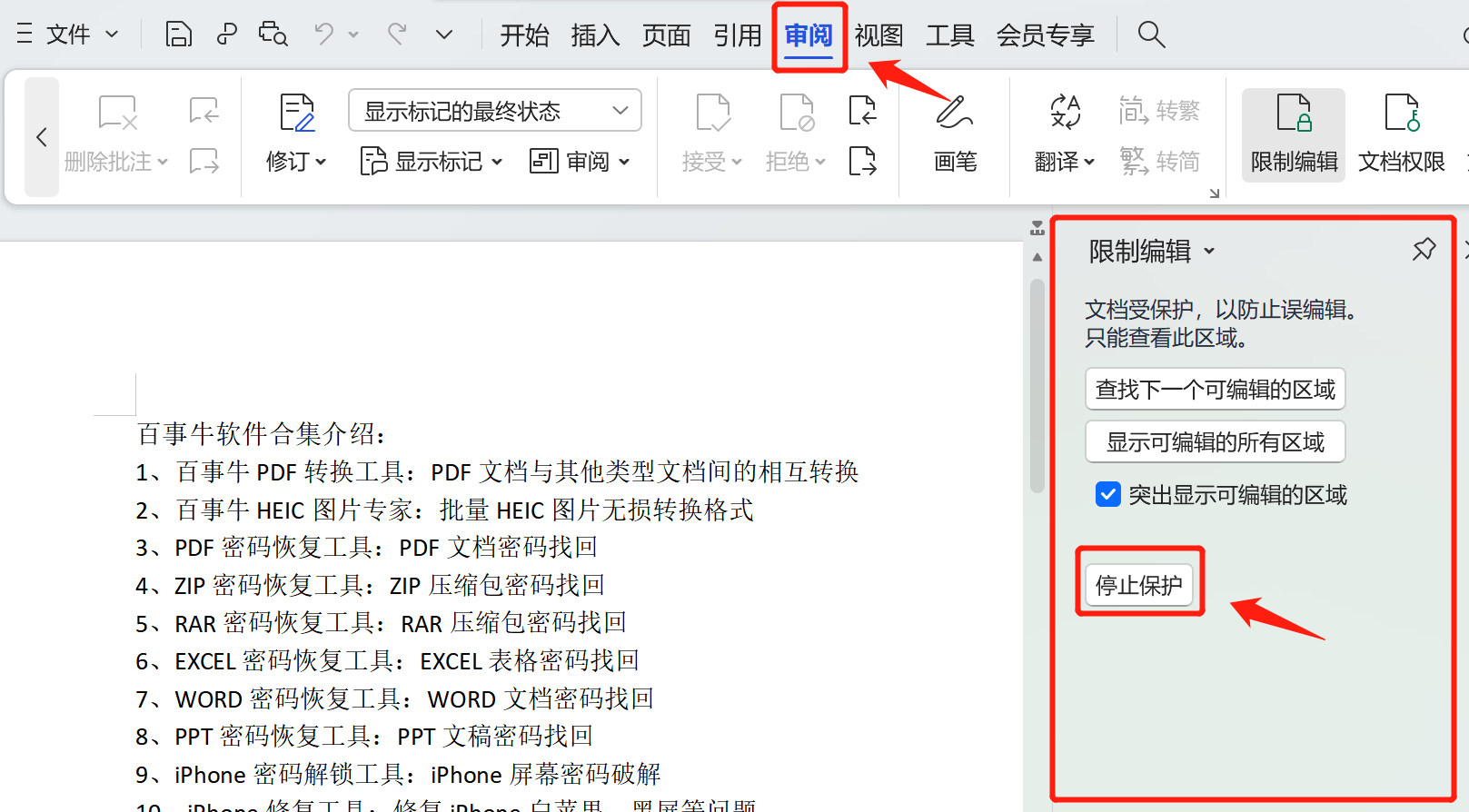
문서 편집 제한 취소제한된 편집 창 인터페이스에서 "보호 중지"를 클릭하고 비밀번호를 입력하면 편집 제한이 해제됩니다.
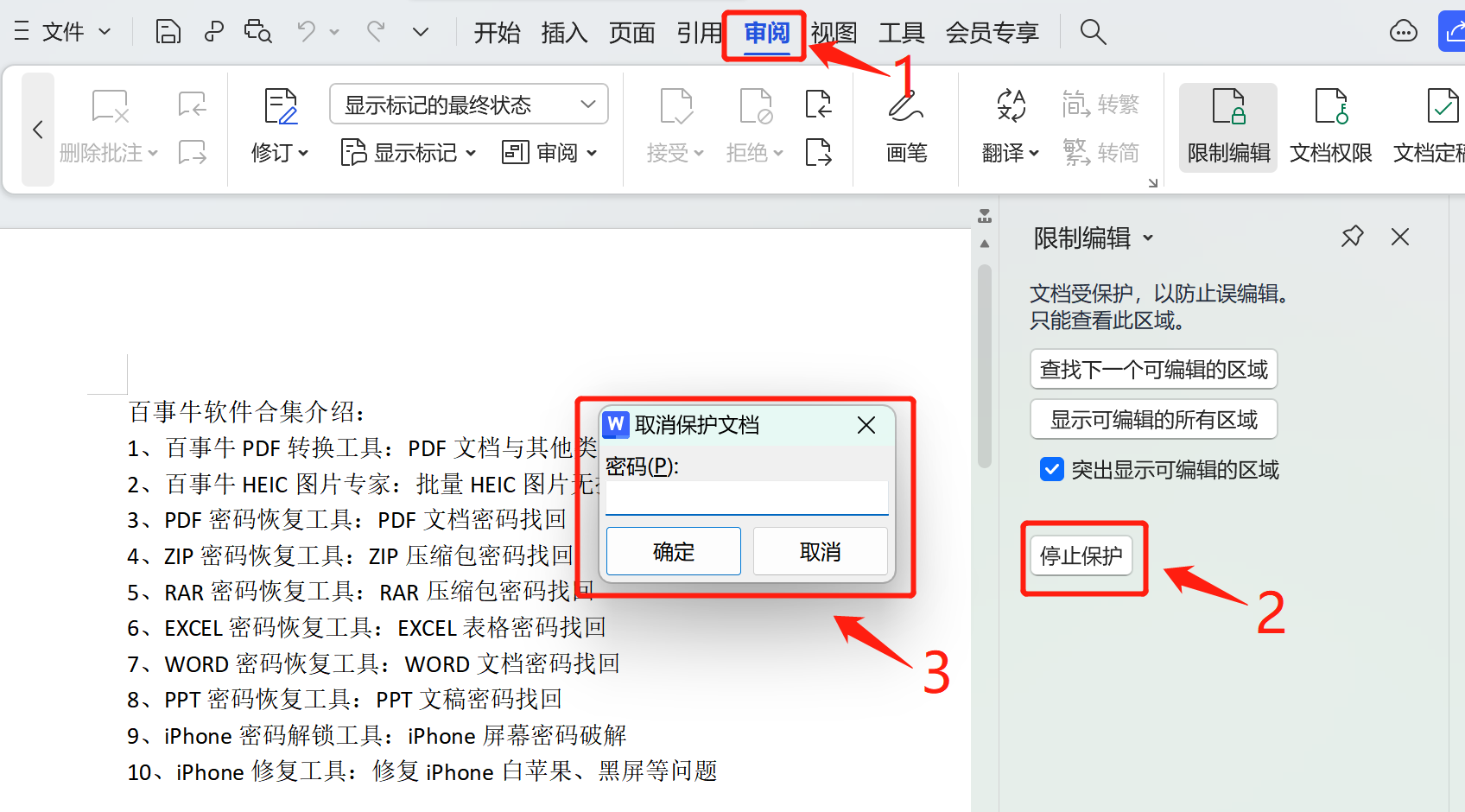
제한 비밀번호를 잊으셨다면, 제한을 제거하세요실수로 제한 비밀번호를 잊어버린 경우, Pepsi Niu EXCEL 비밀번호 복구 도구의 "제한 해제" 기능을 사용하여 편집 제한을 빠르게 제거하실 수 있습니다.
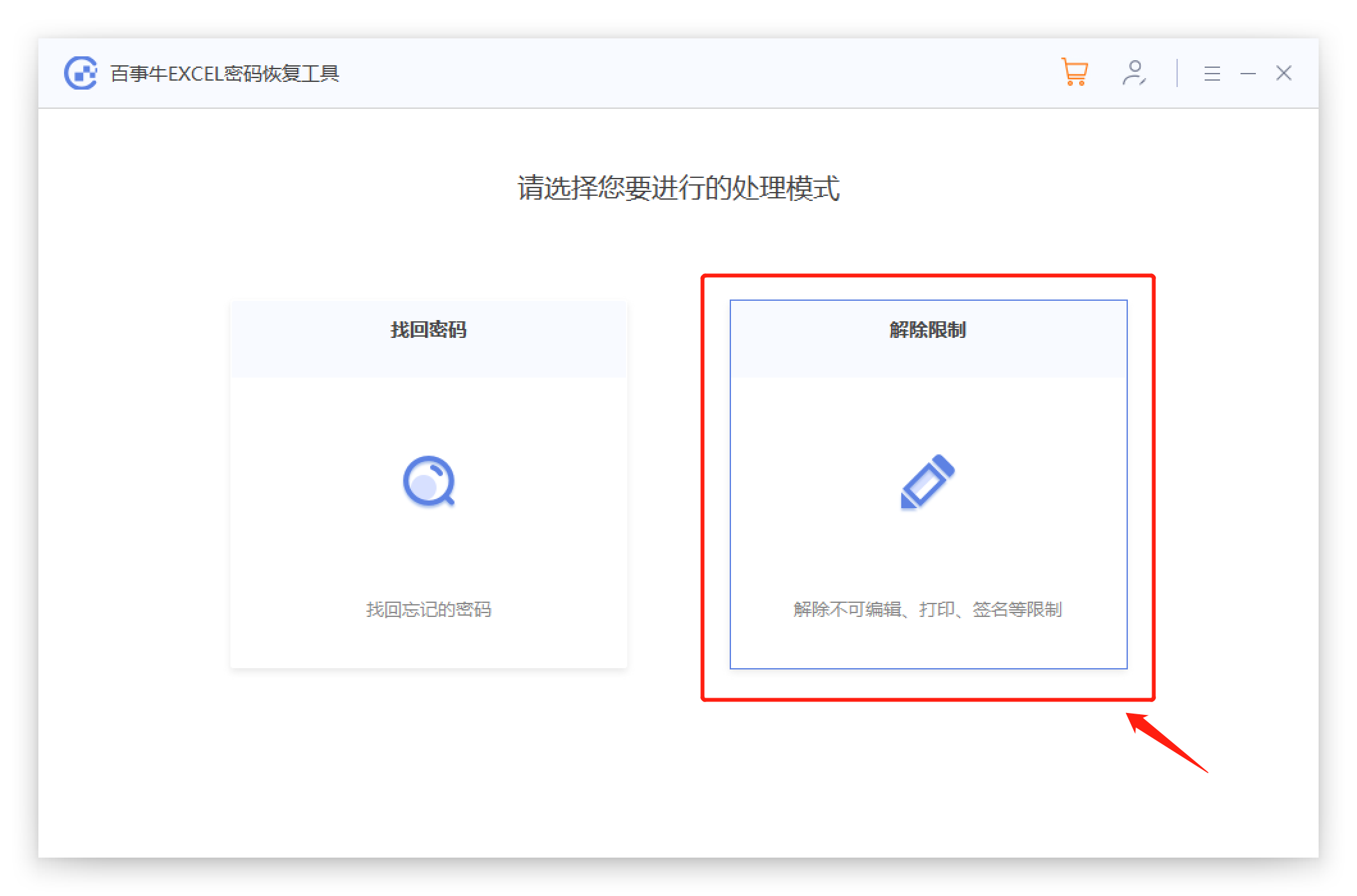
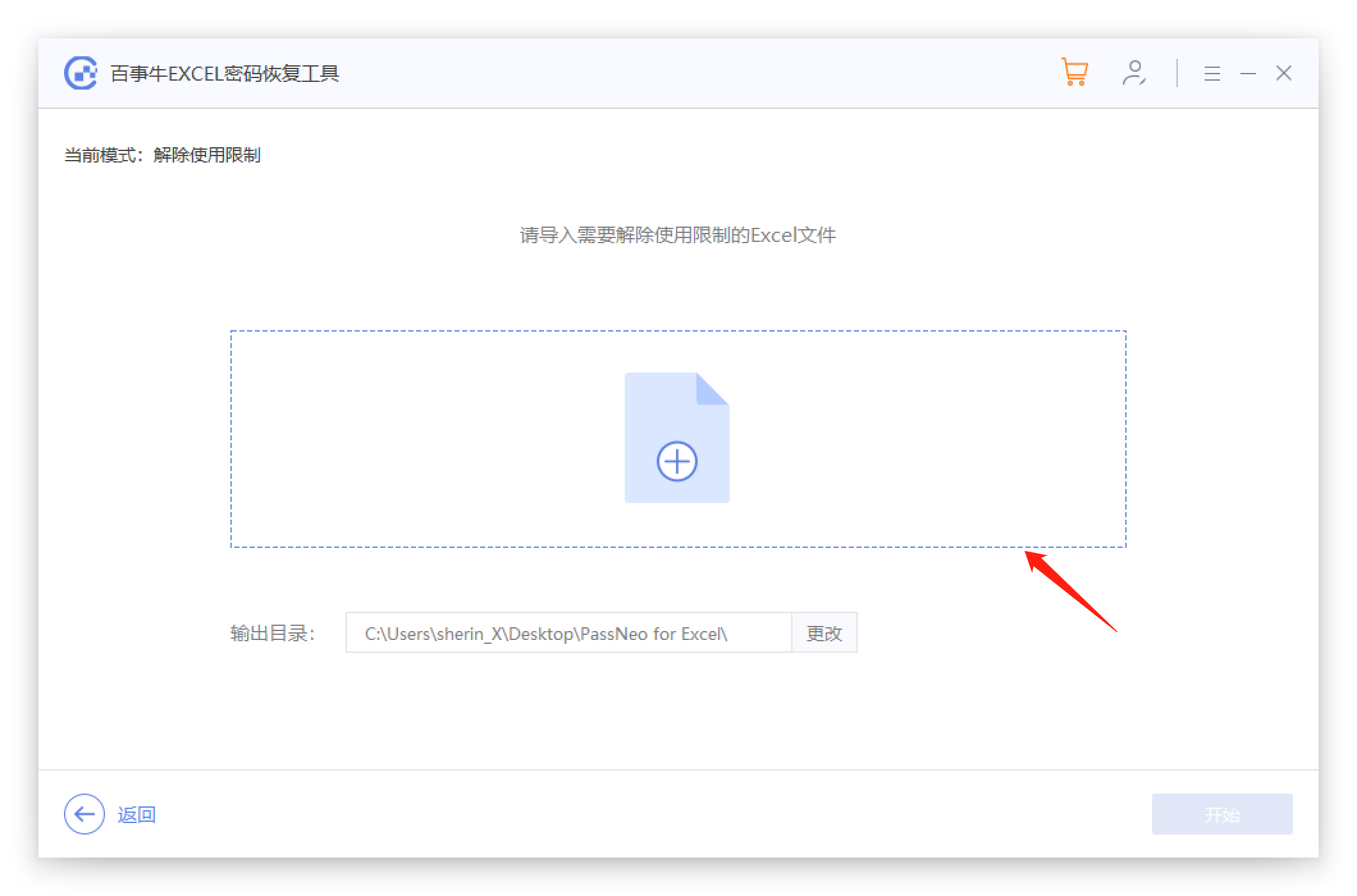
편집 제한을 제거하려면 공식 도구를 다운로드하세요: https://dl.passneo.cn/down/down?path=passneo_for_excel_setup.exe
위 내용은 단어가 잠겨 편집할 수 없는 경우 수행할 작업의 상세 내용입니다. 자세한 내용은 PHP 중국어 웹사이트의 기타 관련 기사를 참조하세요!